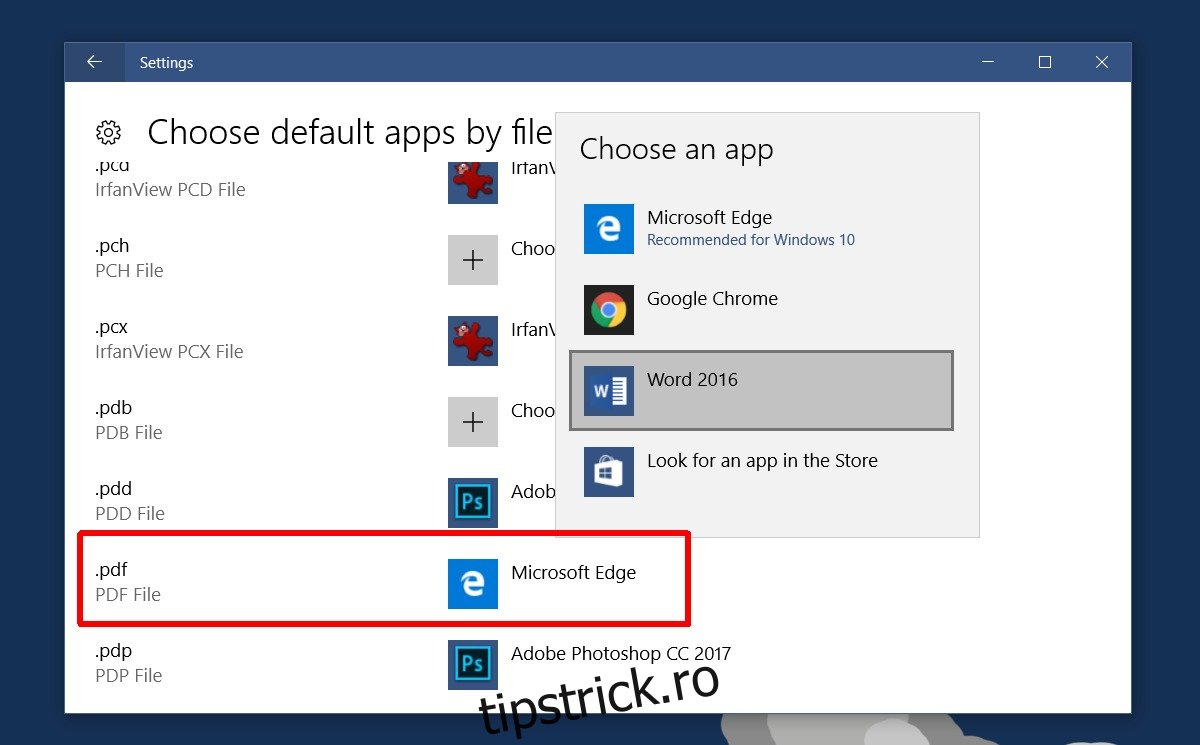Chrome poate deschide câteva formate de fișiere comune. Poate afișa majoritatea formatelor de imagine, inclusiv fișiere SVG și ICO. De asemenea, poate previzualiza fișiere PDF. De fapt, Chrome are un cititor de PDF destul de bun. Poate chiar converti o pagină web într-un fișier PDF pe care îl puteți imprima. Acestea fiind spuse, cititorul PDF al Chrome este de bază dacă doriți să faceți altceva decât să citiți un document PDF. Oamenii preferă cititoarele PDF dedicate, cum ar fi Foxit Reader, care vă permite să căutați text în fișiere PDF fără a le deschide. Când faceți clic pe un fișier PDF în Chrome, acesta se deschide automat în browser. Chrome nu redirecționează fișierul către vizualizatorul PDF implicit. De asemenea, nu oferă salvarea fișierului. Dacă nu doriți să deschideți PDF-uri în browser, puteți forța Chrome să deschidă PDF-uri într-o aplicație externă.
Setați vizualizatorul PDF implicit
Chrome va trimite fișiere PDF către vizualizatorul PDF implicit. Înainte de a forța Chrome să deschidă PDF-uri într-o aplicație externă, decideți în ce aplicație doriți să se deschidă PDF-ul. Setați-l ca vizualizator PDF implicit.
Pentru a seta vizualizatorul PDF implicit în Windows 10, deschideți aplicația Setări. Accesați grupul de setări Aplicații. Selectați fila Aplicații implicite. Faceți clic pe Setați valorile implicite după tipul de fișier. Derulați prin lista substanțial lungă de formate de fișiere și găsiți formatul de fișier .pdf. Selectați vizualizatorul PDF preferat.
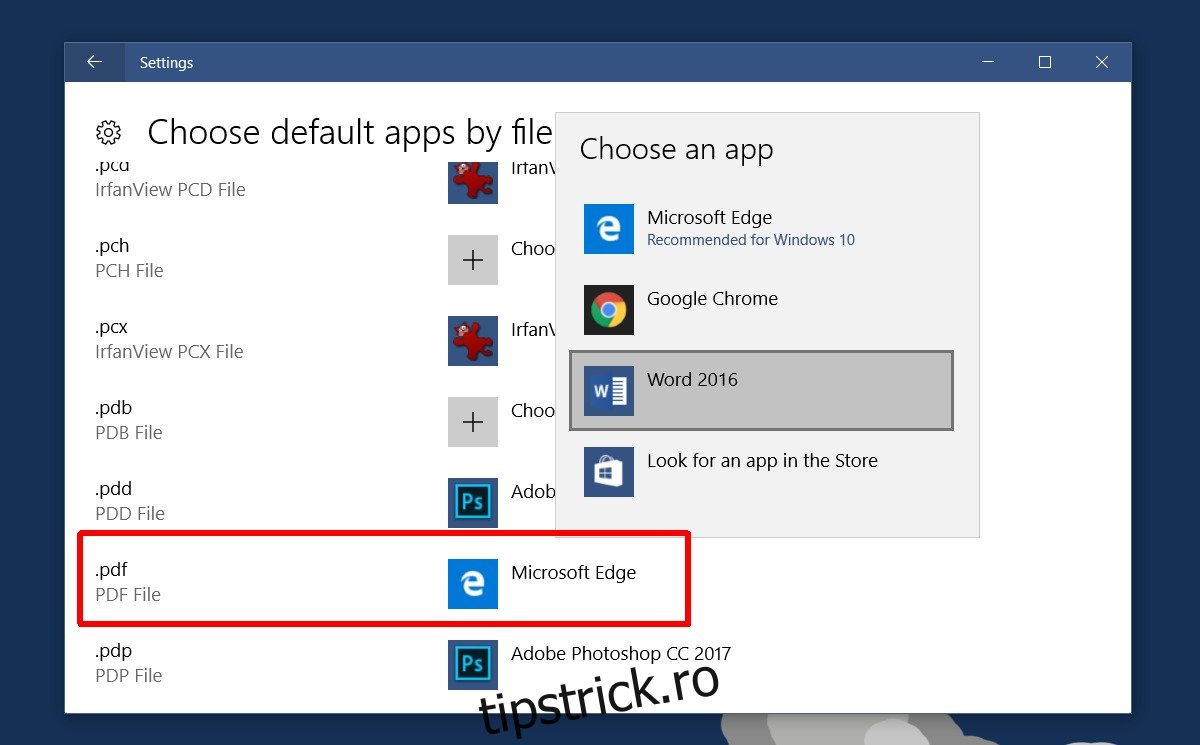
Setați protocolul PDF în Chrome
Apoi, trebuie să îi spuneți lui Chrome să nu mai deschidă fișierele PDF și să le trimită la vizualizatorul dvs. de PDF implicit. Deschideți Chrome și introduceți următoarele în bara de adrese URL.
chrome://settings/content
Derulați până în partea de jos a acestei ferestre. La sfârșit este o secțiune numită documente PDF. Activați „Deschideți fișierele PDF în aplicația implicită de vizualizare PDF”. Faceți clic pe „Terminat”.
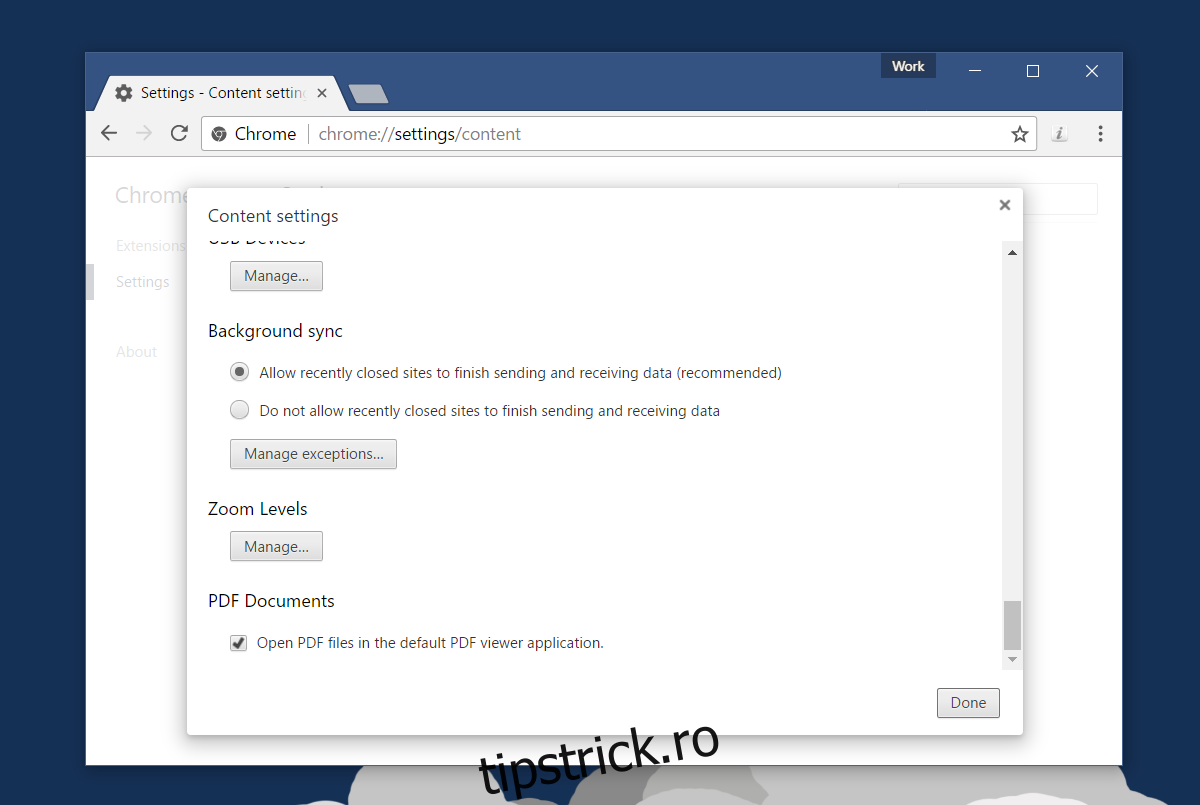
Din acest moment înainte, ori de câte ori faceți clic pe un link către un fișier PDF, acesta se va deschide în vizualizatorul PDF implicit. Este posibil să existe o mică întârziere între momentul în care dați clic pe fișier și când acesta se deschide. Acest lucru se datorează faptului că fișierul se va descărca mai întâi înainte de a se deschide.
Când deschideți un fișier PDF în Chrome, nu este necesar să se descarce complet înainte de a-l putea vizualiza. Primele pagini pot fi vizualizate aproape imediat, în timp ce celelalte pagini se descarcă. Când forțați Chrome să deschidă PDF-uri într-o aplicație externă, trebuie să țineți cont de timpul de descărcare. Asigurați-vă că vizualizatorul PDF implicit nu blochează alte aplicații să trimită documente către acesta.